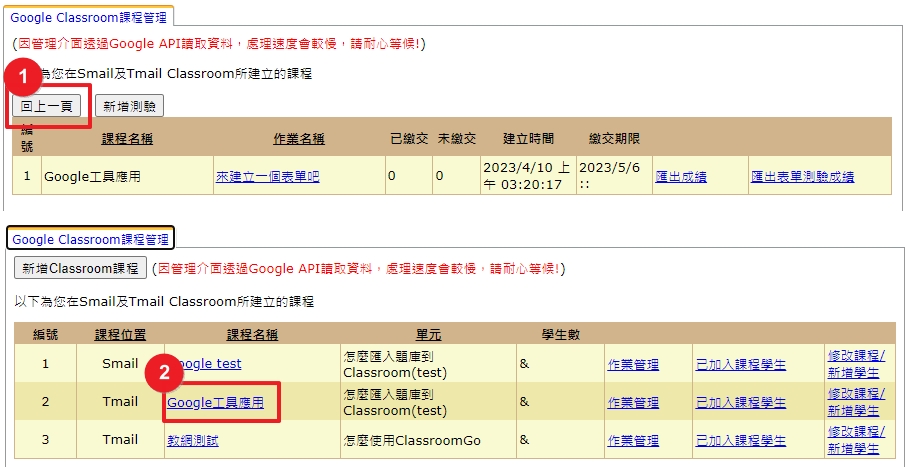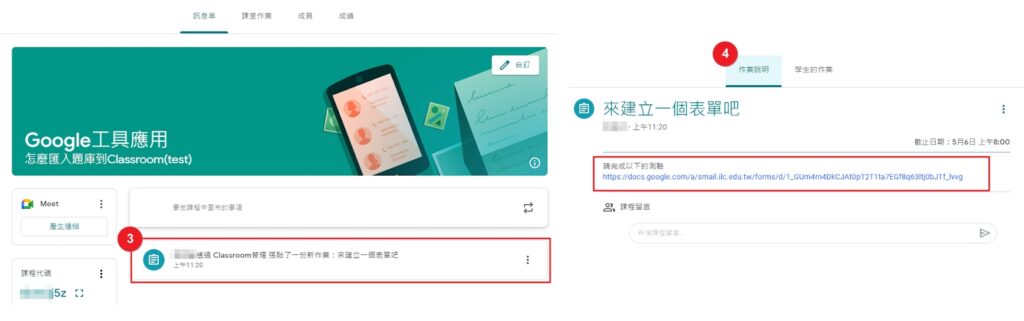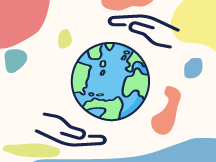老師如果有題目或有測驗題庫,想用Google表單讓學生測驗。該如何匯入Google表單,讓學生在Google Classroom做測驗呢?
使用Classroom管理就可以輕鬆將題目快速建立成表單,並自動加入課堂派作業給學生,跟著以下步驟操作看看吧。
本文重點摘要
第一步,從「Classroom管理」開始
- 從EIP找到「Classroom管理」
- 點擊「Classroom管理」進入「Google Classroom課程管理」
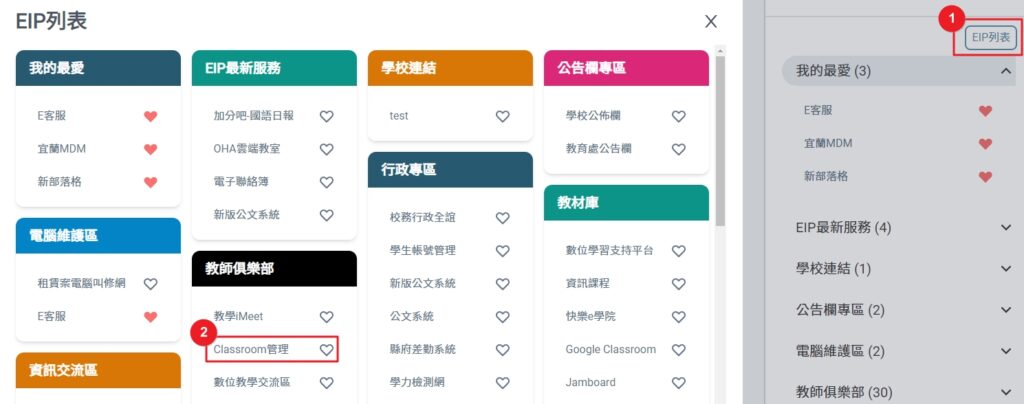
建立課程
3. 在「Google Classroom課程管理」點擊「新增Classroom課程」進入課程建立畫面

4. 課程位置請選擇Tamil,並輸入課程名稱、課程單元、課程學生資料,點擊「新增完成」
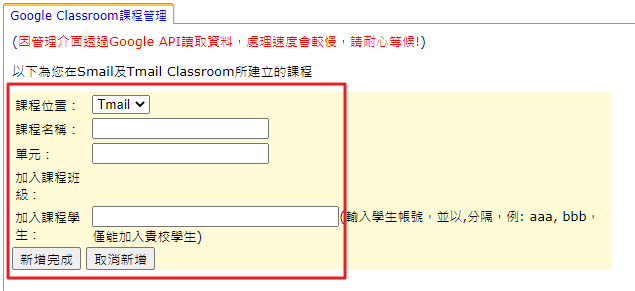
新增測驗
5. 找到剛剛建立的課程,點擊「作業管理」,進入新增測驗畫面
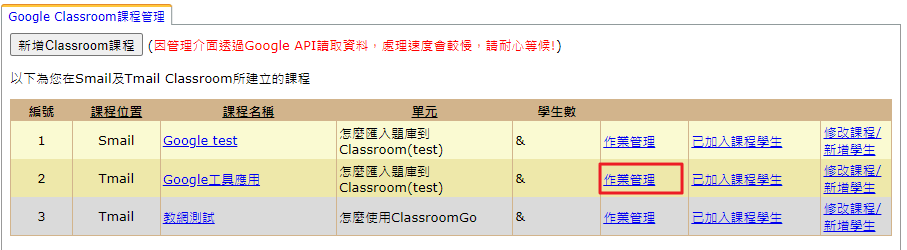
6. 點擊「新增測驗」,建立測驗表單

7. 輸入作業名稱、繳交期限(需大於當日的日期)
*選擇題目來源之前,我們要利用「題目格式範例」來匯入題庫

匯入題庫到Google試算表
8. 點擊「題目格式範例」→建立副本

依照範例格式將題目輸入到Google試算表中

9. 回到建立測驗畫面,點擊「選擇檔案」,選擇建立好的Google試算表題目檔,最後點擊「新增完成」
*若跳出帳戶登入畫面,請選擇tmail帳號

看到這個畫面表示新增成功

完成,Google Classroom會顯示測驗表單
10. 回上一頁→點擊課程,即會開起Google Classroom,在作業說明看到剛剛建立的測驗表單